Installieren von Erweiterungskarten im Mac Pro
Du kannst den Mac Pro konfigurieren, indem du Erweiterungskarten in den PCI-Erweiterungssteckplätzen installierst.
Hinweis: Wenn du eine Mac ProRack-Arbeitssstation hast, beachte die Informationen unter Installieren von Erweiterungskarten im Mac Pro.
Die Steckplätze 1 und 3 sind x16-Steckplätze, die direkt mit der CPU verbunden sind und die höchste Leistung bereitstellen. Diese Steckplätze sollten zuerst verwendet werden. Danach empfiehlt es sich, eine Karte in einen Steckplatz einzusetzen, der mindestens so viele Lanes besitzt wie die Karte. Wenn du eine Apple Afterburner-Karte mit deinem Mac Pro bestellt hast, ist die Karte in Steckplatz 5 installiert. Wenn du eine Afterburner-Karte installierst, verwende einen x16 PCI Express-Steckplatz für eine optimale Leistung. Weitere Informationen findest du in folgender Tabelle.
Steckplatz | Anzahl der Lanes | ||||||||||
|---|---|---|---|---|---|---|---|---|---|---|---|
Steckplatz 8 | x4 (reserviert für die hintere E-/A-Karte) | ||||||||||
Steckplatz 7 | x8 | ||||||||||
Steckplatz 6 | x8 | ||||||||||
Steckplatz 5 | x16 | ||||||||||
Steckplatz 4 | x16 | ||||||||||
Steckplatz 3 | x16 (zuerst verwenden) | ||||||||||
Steckplatz 2 | x8 | ||||||||||
Steckplatz 1 | x16 (zuerst verwenden) | ||||||||||
Der Mac Pro hat vier Steckplätze mit doppelter Breite und drei Steckplätze mit einfacher Breite, in die Karten für die Erweiterung der Mac Pro-Funktionalitäten eingesetzt werden können. Im Steckplatz mit halber Lände ist bereits eine E/A-Karte von Apple installiert, die jedoch entfernt und durch andere PCIe-Karten mit halber Länge ersetzt werden kann.
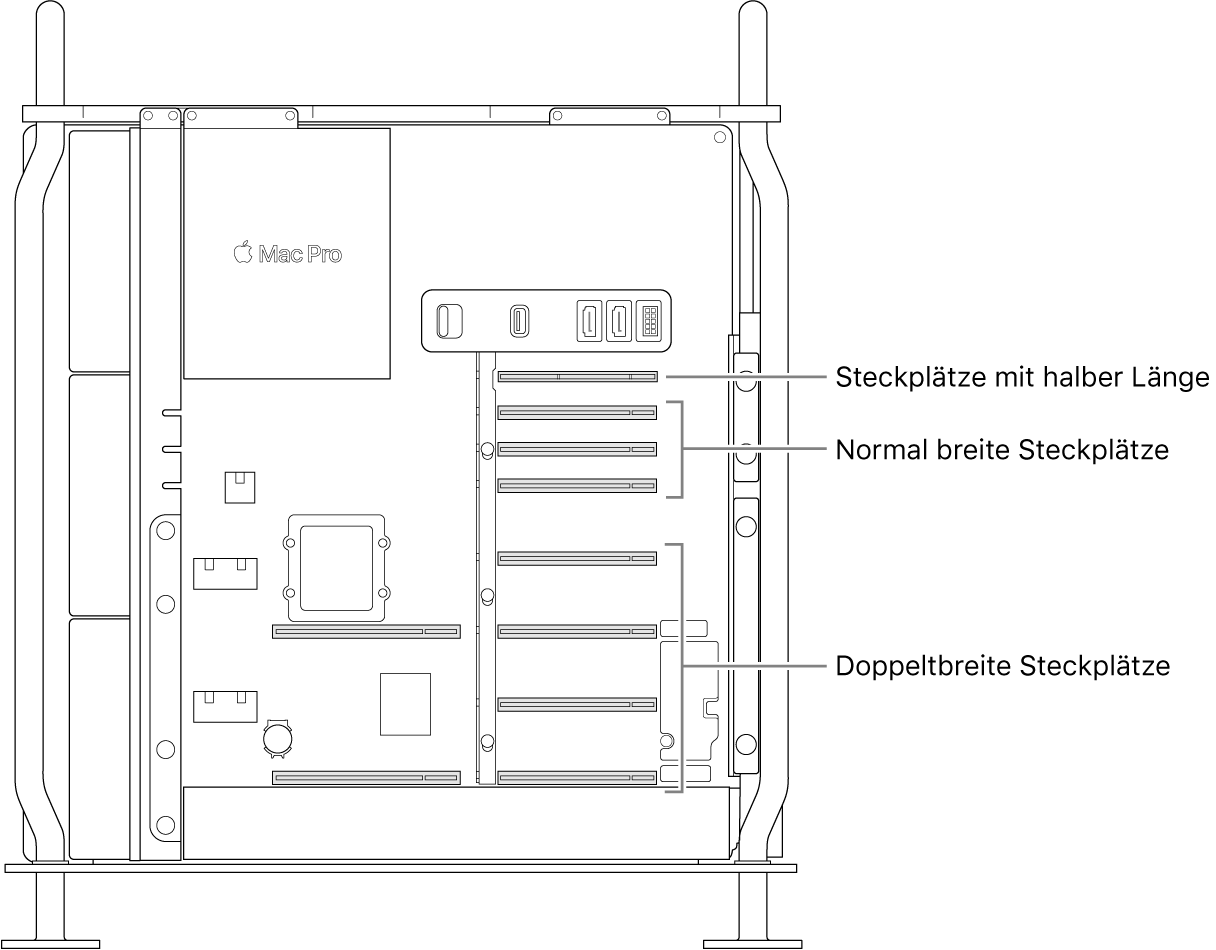
ACHTUNG: Achte beim Installieren der Karten darauf, diese möglichst gleichmäßig zu verteilen, um eine optimale Luftzirkulation zu gewährleisten. Wenn du eine Karte entfernst und nicht ersetzt, installiere die Abdeckung am leeren Steckplatz, damit keine Fremdkörper ins Innere des Computers gelangen können. Durch einen nicht abgedeckten Steckplatz wird die Luftzirkulation für die Kühlung der internen Komponenten beeinträchtigt, wodurch es zu Beschädigungen kommen kann.
Wichtig: Verbinde karten mit einer entsprechenden Stromquelle, wie unten gezeigt. Verwende ausschließlich Originalkabel, die mit dem Mac Pro geliefert wurden, oder Kabel, die online unter apple.com/de oder in einem Apple Store vor Ort verkauft werden. Nur Kabel, die speziell für den Mac Pro gefertigt wurden, sind für die Verwendung mit PCIe-Modulen zugelassen.
Gehe beim Herstellen von Verbindungen zu den AUX-Steckern vorsichtig vor. Verbinde beim Installieren von Zubehör, das AUX-Leistung nutzt, in den Computer zuerst den AUX-Anschluss und installiere dann das Modul. Achte darauf, das Modul nicht fallen zu lassen, solange es mit dem AUX-Anschluss verbunden ist. Hierdurch kann der AUX-Anschluss oder die Hauptplatine beschädigt werden. Sollte der AUX-Anschluss beschädigt werden, schalte den Computer nicht ein, da dies weitere Schäden verursachen kann. Bringe den Computer zur Reparatur zu einem autorisierten Apple-Servicepartner oder einem Apple Store.
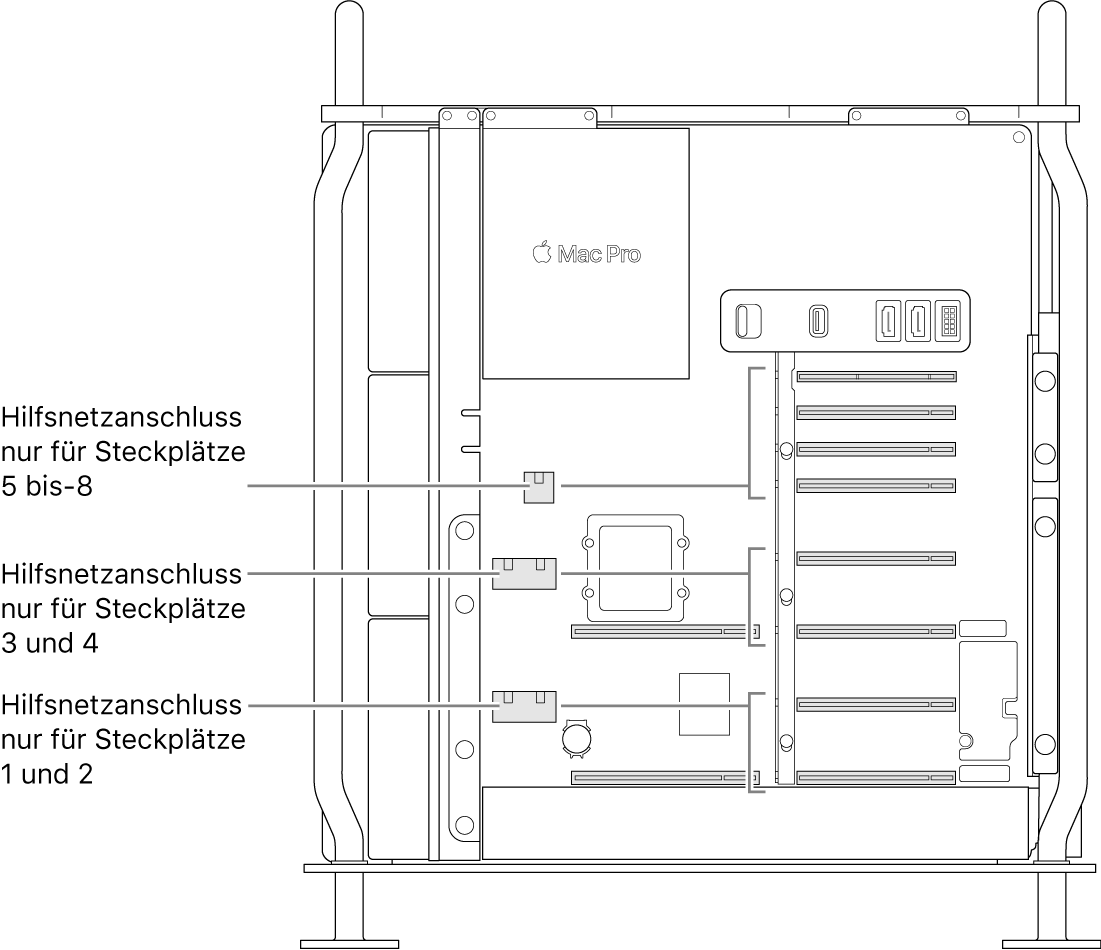
Folge diesen Anleitungen, um Erweiterungskarten im Mac Pro zu installieren.
Schalte den Mac Pro aus, indem du Menü „Apple“
 > „Ausschalten“ wählst.
> „Ausschalten“ wählst.Der Computer sollte 5 bis 10 Minuten abkühlen, bevor du interne Komponenten berührst, da diese sehr heiß sein können.
Trenne mit Ausnahme des Netzkabels alle Kabelvon deinem Mac Pro.
Berühre das Metall an der Außenseite des Mac Pro, um elektrostatische Aufladungen abzuleiten.
Hinweis: Leite elektrostatische Aufladungen stets ab, bevor du Teile im Inneren des Mac Pro berührst oder Komponenten installierst. Um zu vermeiden, dass elektrostatische Aufladungen erzeugt werden, solltest du erst wieder im Raum umhergehen, wenn die Installation der Erweiterungskarten abgeschlossen ist.
Trenne das Netzkabel.
Entriegele das Gehäuse des Computers, indem du die Verriegelung um 90 Grad gegen den Uhrzeigersinn drehst.
ACHTUNG: Drehe die Verriegelung nicht, während der Computer eingeschaltet ist, da sich der Computer hierdurch ausschalten kann.
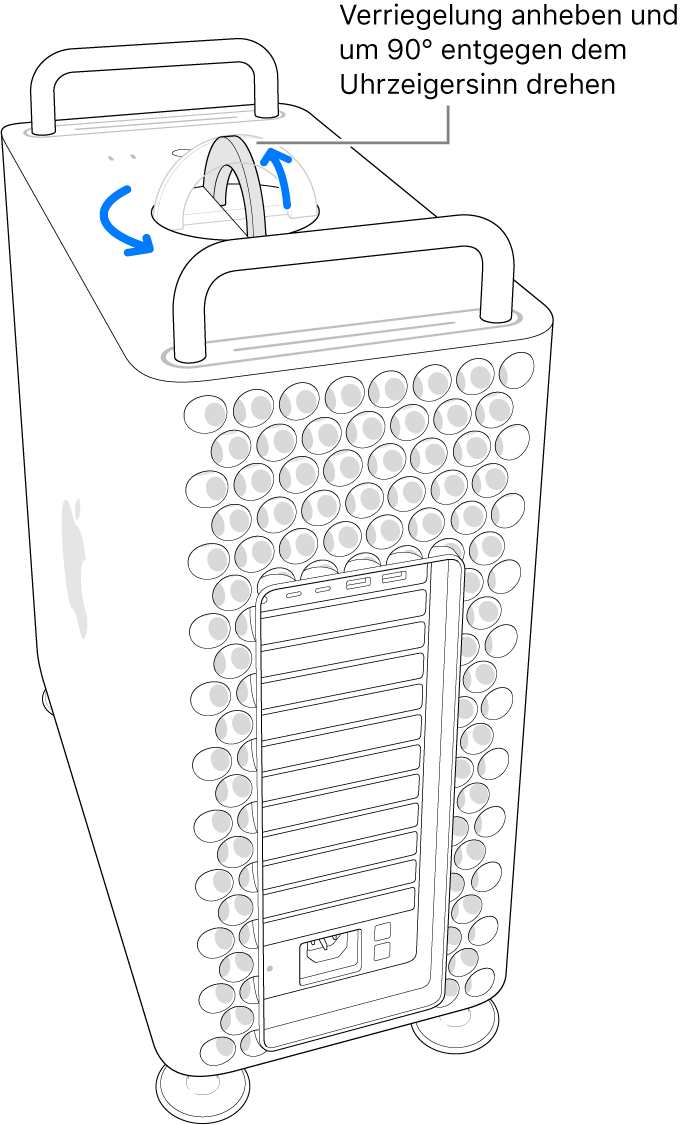
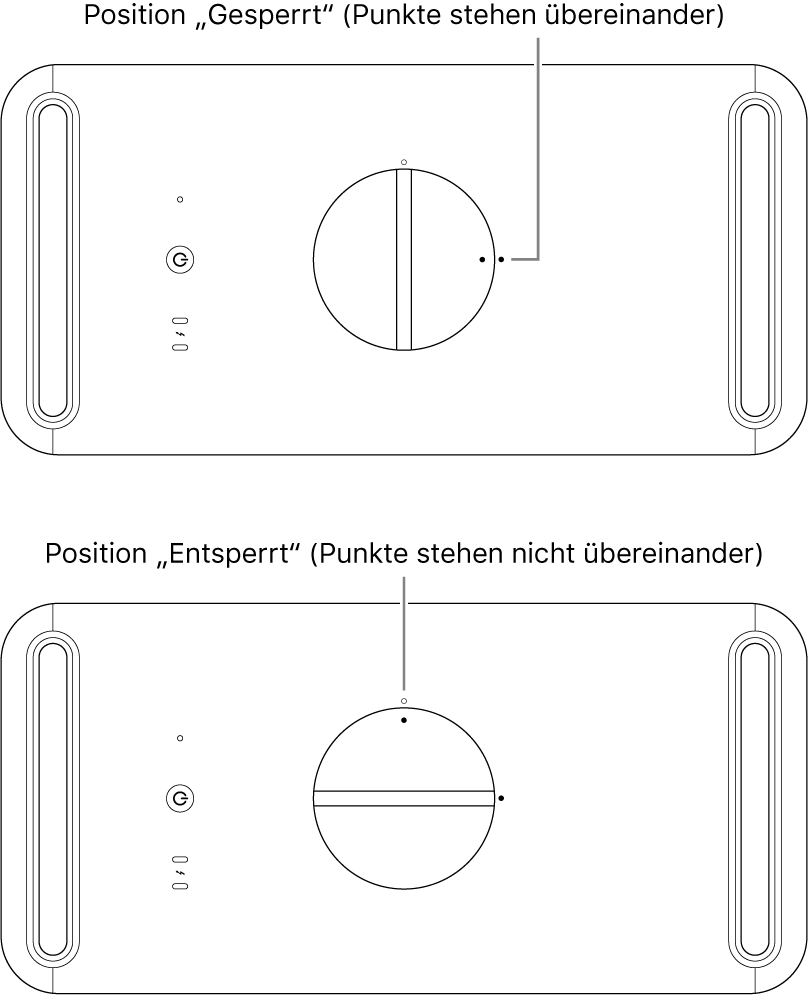
Entferne das Computergehäuse, indem du es an der Verriegelung nach oben abnimmst.
Hinweis: Der Mac Pro startet nicht, wenn das Gehäuse entfernt ist.
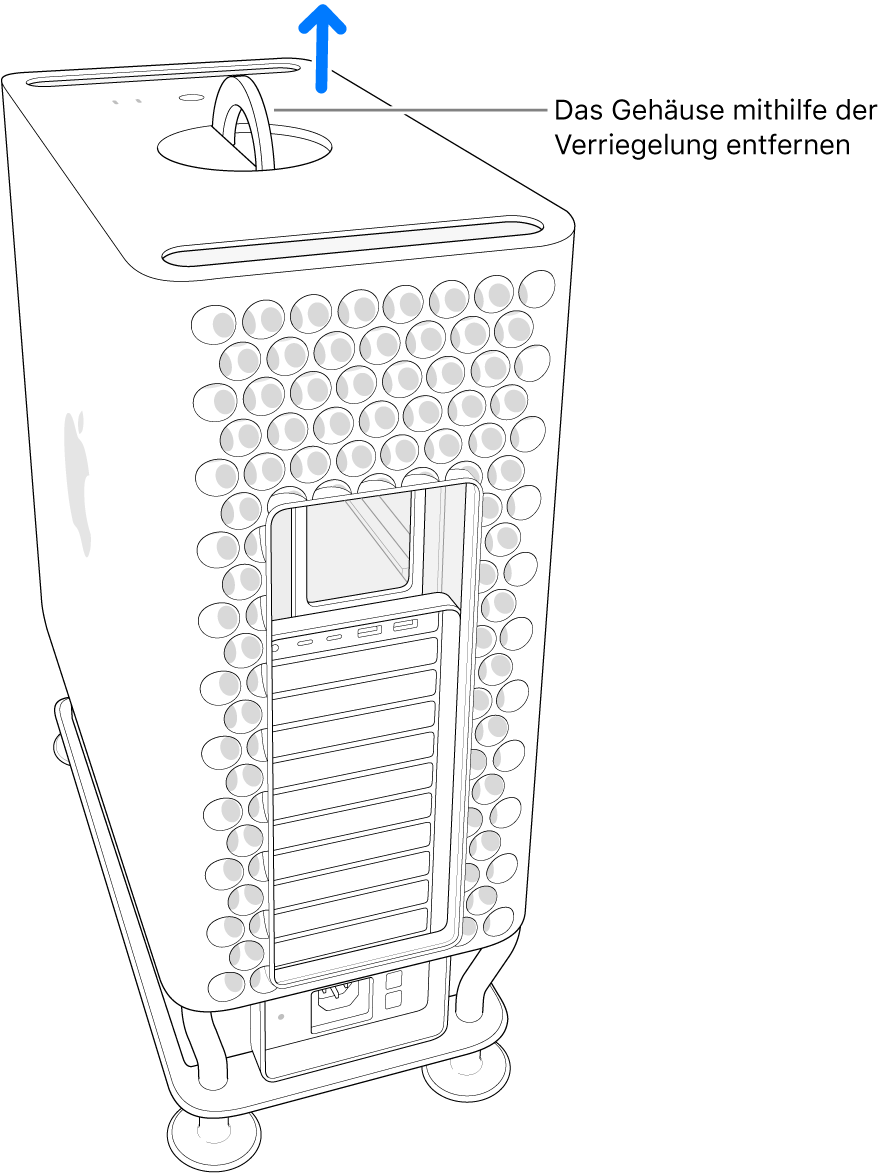
Entferne die Seitenhalterung.
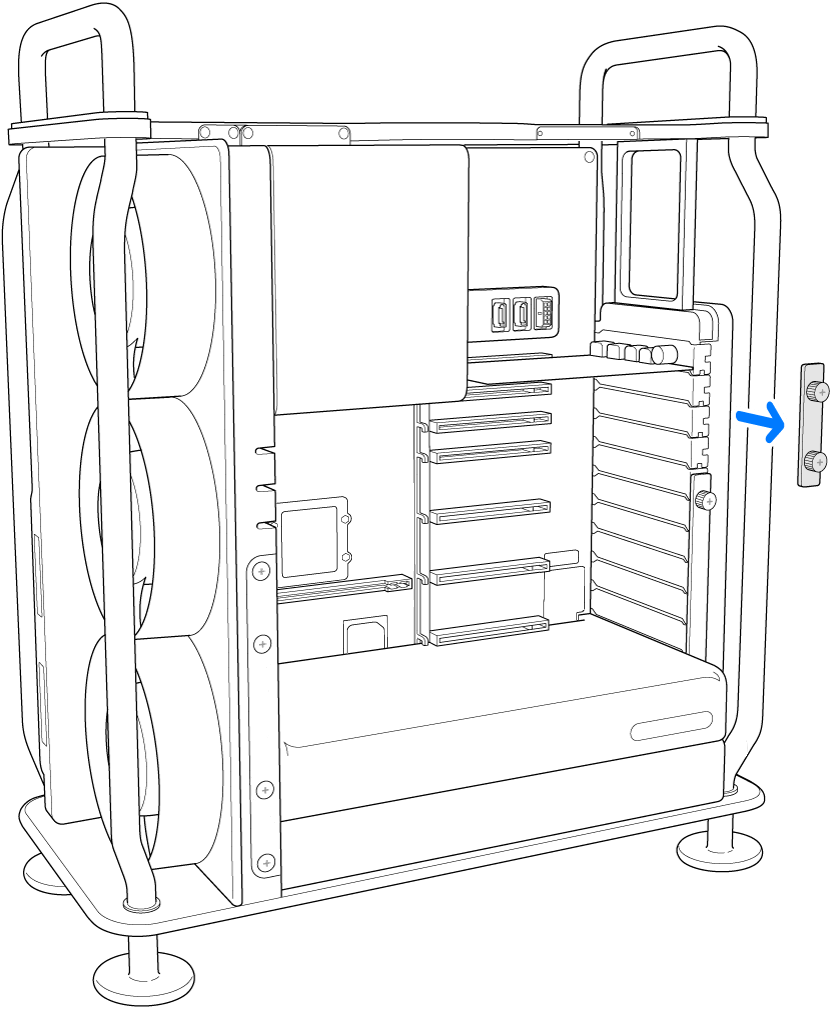
Schiebe die Verriegelung nach rechts.
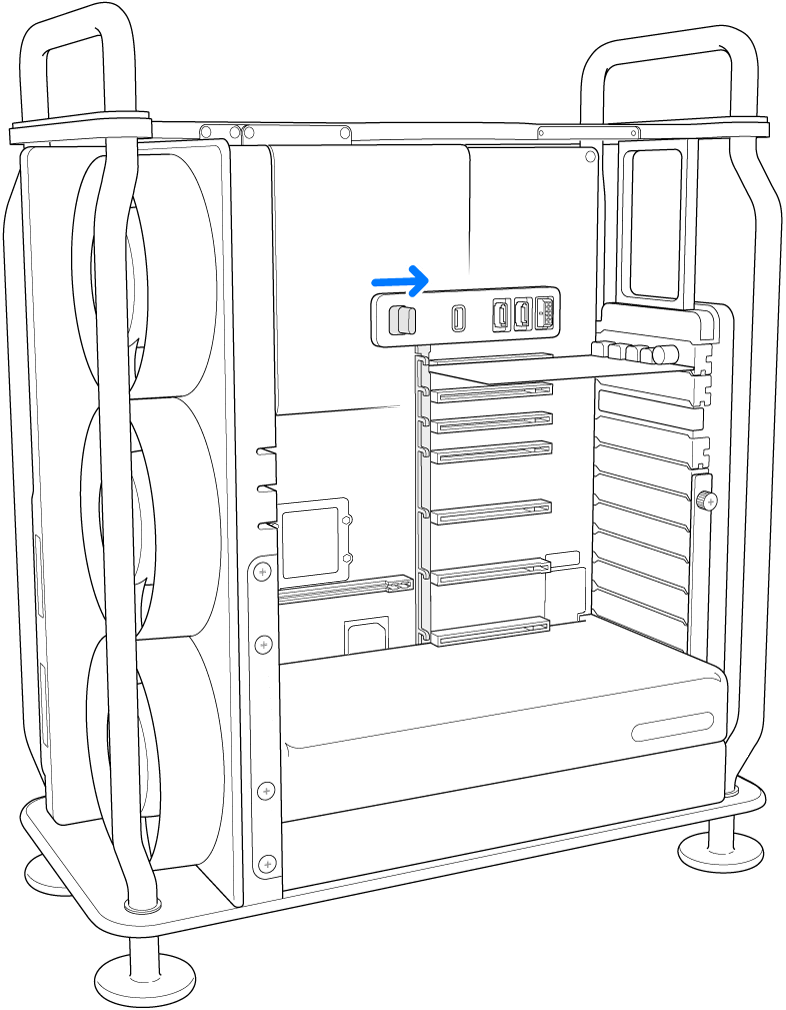
Entferne die Steckplatzabdeckungen.
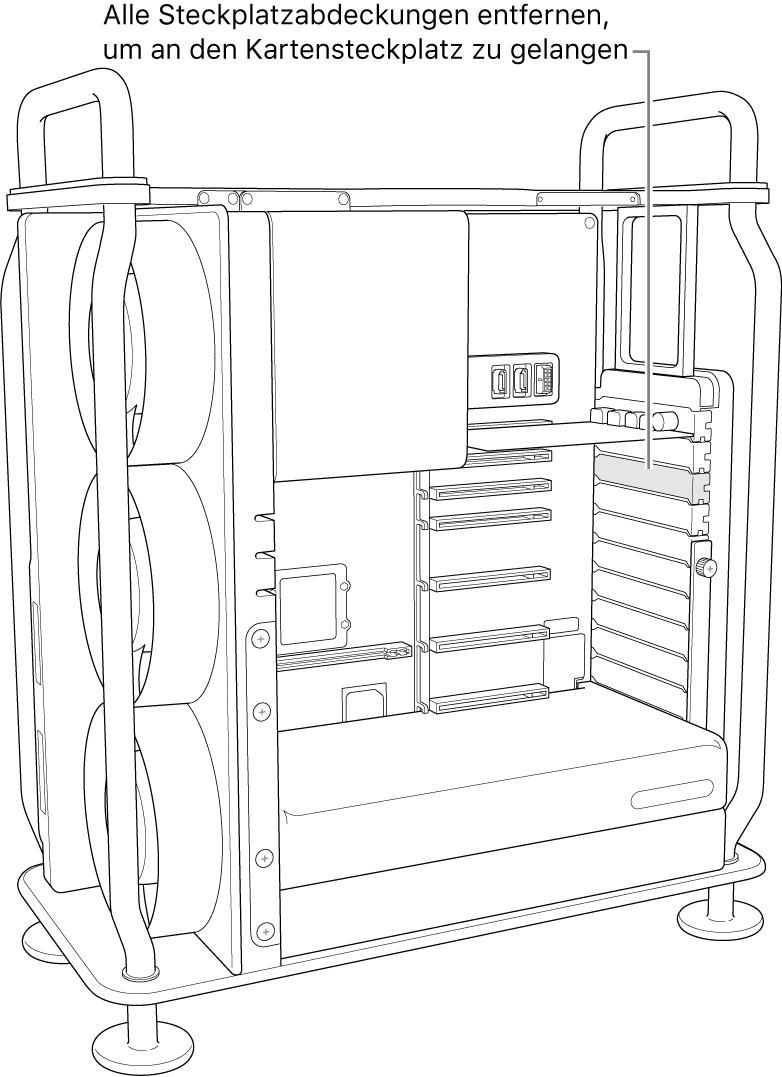
Entferne die antistatische Verpackung des neuen Karte und halte sie an den Ecken. Berühre die goldfarbenen Steckerstifte oder die Komponenten der Karte nicht.
Hinweis: Verwende nur PCIe-Module, die sicherheitszertifiziert sind (CSA, UL oder gleichwertig) und für die ausdrücklich angegeben ist, dass sie mit der PCIe-Spezifikation kompatibel sind. Nicht-zertifizierte, nicht-kompatible Module können die verschiedenen Leistungsquellen möglicherweise nicht korrekt trennen, wodurch es zu Brandgefahr kommen kann.
Setze die Karte in den Steckplatz ein.
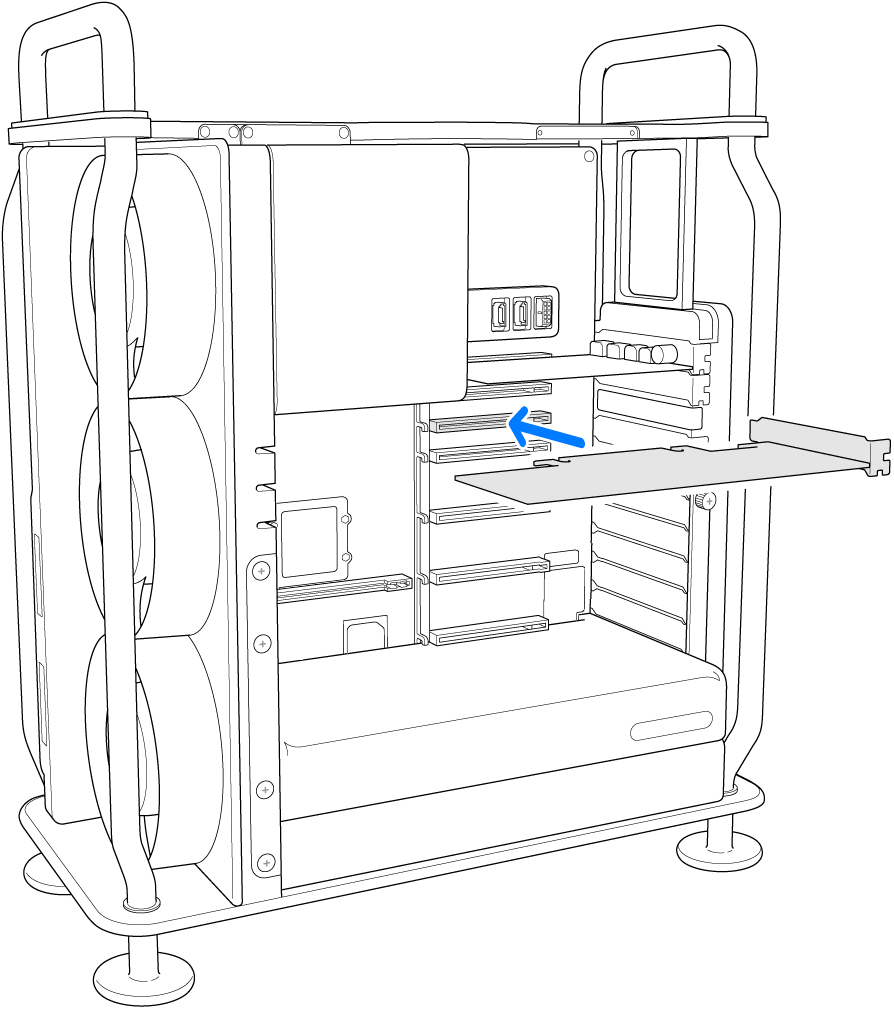
Schiebe die Verriegelung nach links.
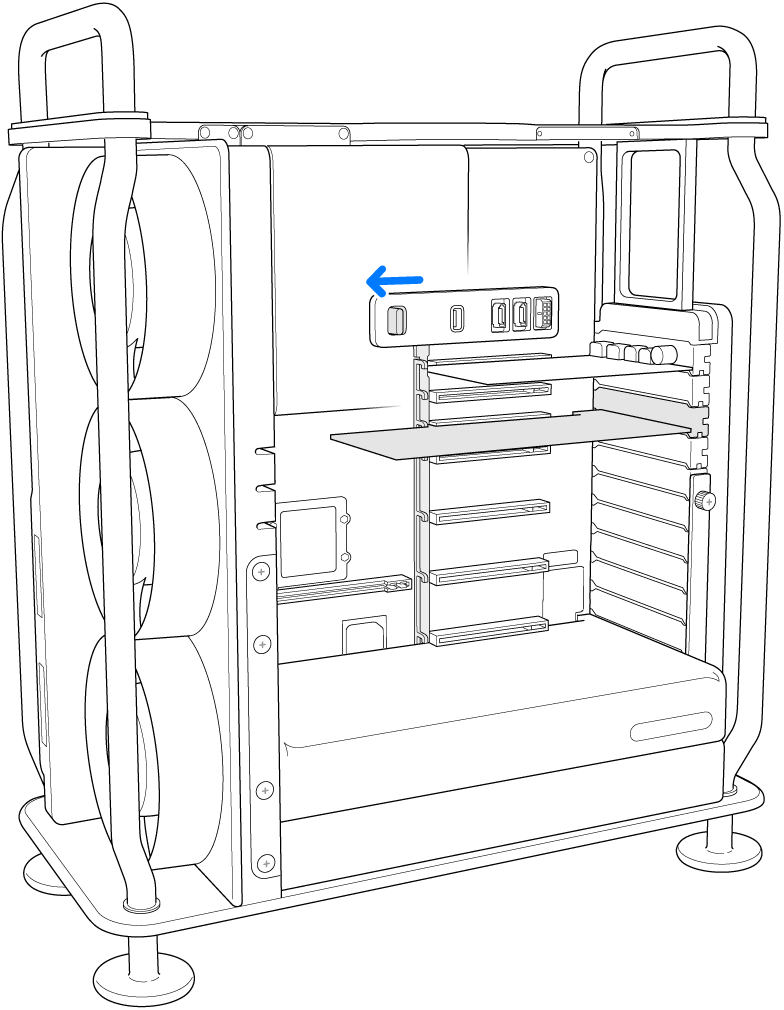
Installiere die Seitenhalterung wieder.
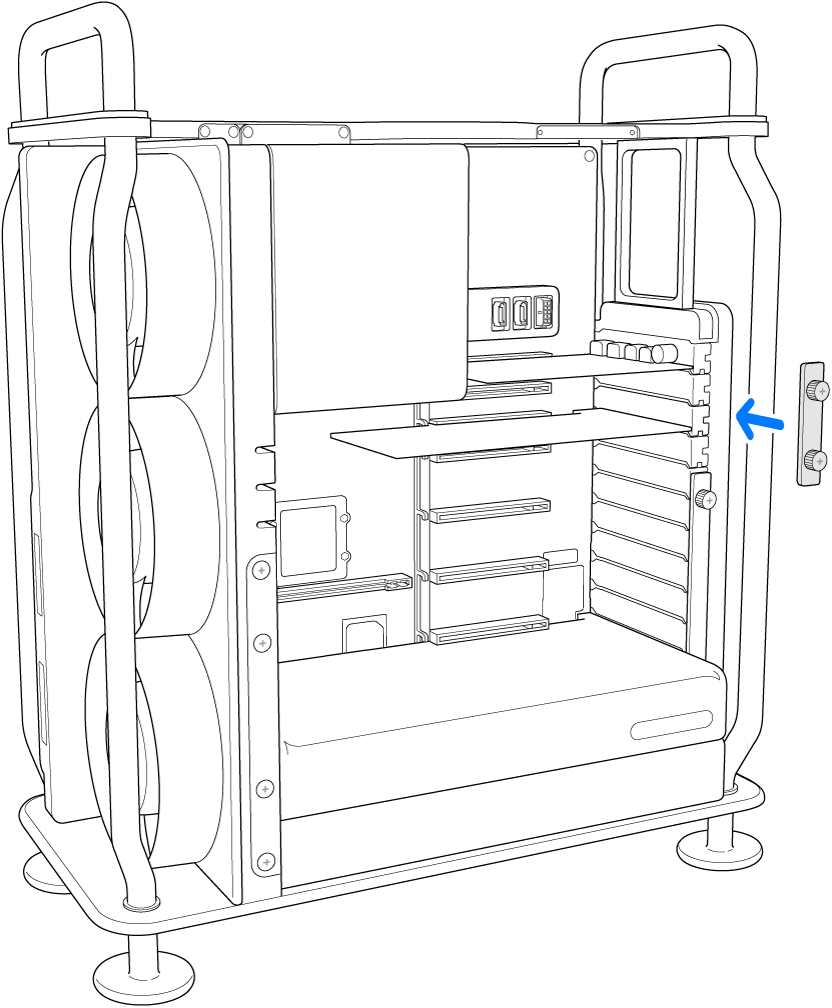
Setze das Computergehäuse wieder auf und drehe die Verriegelung im Uhrzeigersinn um 90 Grad, um sie zu verriegeln.
Der Computer lässt sich nicht einschalten, wenn das Gehäuse nicht wieder geschlossen und die Verriegelung in die ursprüngliche Position gedreht ist.
Schließe alle Kabel und das Netzkabel wieder an den Mac Pro an.